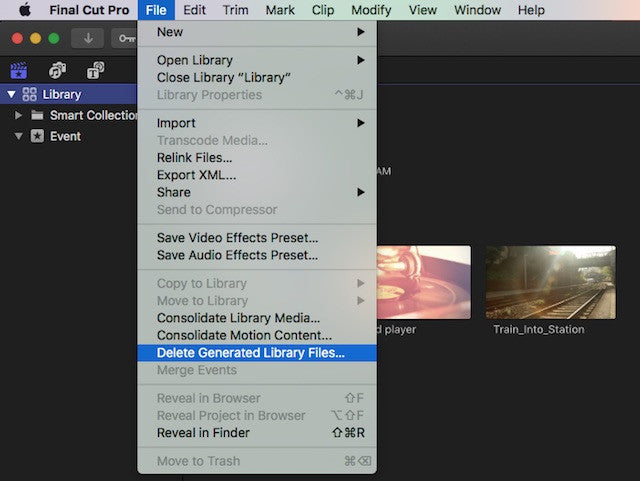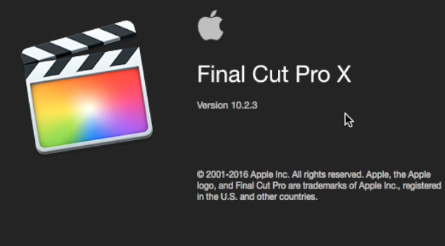render files final cut pro x для чего нужны
Final Cut Pro X. Знакомство с новой версией лучшего видеоредактора
Обновления последних продуктов Apple четко дают понять: компания настроена очень решительно. Буквально каждая новая деталь говорит о том, что переход к единой операционной системе (Mac OS + iOS) — не очередной слух, а вполне реальный шаг. В последнем обновлении iOS, операционной системе Mac OS X Lion, а также в апдейтах других программных продуктов Apple можно заметить множество схожих моментов. Профессиональные приложения становятся доступнее по цене и проще в использовании, традиционно компьютерные операционные системы приобретают «фишки» мобильных ОС. Так что переход к единой операционной системе выглядит реальным шагом в перспективе ближайших 3-4 лет. Хорошо это или плохо, пока судить рано. Будущее благополучие Apple целиком и полностью в руках самой компании. А пока стоит отметить, что именно стремление к максимальному упрощению и стало главным камнем преткновения в Final Cut Pro X.
На специализированных форумах не умолкают споры о нововведениях, новом подходе к интерфейсу и прочему. Профессионалы в большинстве своем негодуют, обвиняют Apple во всех тяжких и сетуют на то, что Final Cut Pro X плохо подходит для серьезной работы. Очень показательны и отзывы в Mac App Store, особенно англоязычные. В то же время неопытные пользователи безумно рады тому, что получили инструмент с огромными возможностями при том, что логика программы очень схожа с iMovie и пользоваться ей так же просто.
Прежде чем начать собственно обзор, важно отметить, что автор не является профессионалом в области видеомонтажа, не занимается постпродакшеном. А чтобы детально рассмотреть все функции и особенности использования, требуется по меньшей мере полгода активного использования. Так что данный материал правильнее воспринимать как рецензию, знакомство с новыми функциями и подборку мнений.
Системные требования довольно демократичны. Для запуска Final Cut Pro X подойдет система с процессором Core 2 Duo, 2 ГБ оперативной памяти, и видеокарта уровня Intel HD Graphics 3000. Впрочем, для комфортной работы с видео высокой четкости рекомендуется что-нибудь вроде последнего поколения MacBook Pro, iMac или Mac Pro. Здесь правило такое же, как и везде: чем мощнее система, тем комфортнее работать.
Со списком поддерживаемых камер можно ознакомиться в специальном разделе на сайте Apple. Список большой, по части совместимости с фото и видеокамерами претензий нет и быть не может. Поддерживаются даже пленочные камкордеры (DV, HDV), а также все мобильные устройства Apple со встроенными камерами. Хотя, как по мне, довольно глупо покупать Final Cut Pro X для того, чтобы монтировать ролики с iPhone — для этого можно обойтись и iMovie.
В Final Cut Pro 7 и более ранних версиях управление материалами (в том числе импортом видео) осуществлялось из окна Project. Теперь же вся работа осуществляется через раздел Event Library. Здесь Apple верна себе и пропагандирует подход управления контентом через приложения. Каждое приложение складирует свои файлы в своих папках. Примеров масса — от iPhoto до iMovie и нового Final Cut Pro. Ничего плохого в этом нет, это действительно удобно и было бы еще удобнее, если бы не было так навязчиво.
Удалить файлы рендеринга FCPX, чтобы освободить место на жестком диске
Файлы рендеринга Final Cut Pro X занимают много места на жестком диске. Чтобы восстановить часть этого пространства, вы можете удалить эти файлы
Особенно для проектов, над которыми вы сейчас не работаете
Удаление файлов рендеринга безопасно, Final Cut Pro X создаст их автоматически при повторном открытии проекта.
Процесс удаления файлов рендеринга Final Cut Pro X:
Если у вас что-то не получается в FCPX и вы не понимаете, как с этим бороться, то пишите нам на почту – мы постараемся помочь 🙂
Venture media – студия по созданию подкастов. Студия находится в Екатеринбурге, а наша команда работает по всей России. Сейчас мы Читать далее
Проекты для каналов ТНТ, ТВ3. Мультизадачность.Ответственность, обязательность, внимательность.Быть коммуникабельнымПроявлять инициативу и хотеть учиться и узнавать новое.Только MacOS, FCPX, Motion Основные Читать далее
FCP X фоновый рендер файлов
Иногда очень не хочется, чтобы файнал кат сам рендерил проект.
Фоновый рендеринг полезен для экономии времени, но иногда это реально бесит:) Фоновый рендеринг можно включить и отключить на панели настроек FCPX.
После отключения вы можете выбрать конкретные клипы на вашей секвенции для рендеринга. Эта функция особенно полезна при работе с большими проектами и большим набором эффектов.
Хотите вручную визуализировать все медиафайлы в вашем проекте?
Используйте комбинацию клавиш SHIFT + CONTROL + R.
Как только отснятый материал на вашей секвенции будет отображен, оранжевая полоса над ним исчезнет:
Вы также можете увидеть сколько на данный момент “просчитано” материала. Щелчок по проценту откроет меню «Фоновые процессы»(Background tasks).
Это меню предоставляет вам доступ ко всем фоновым задачам в FCPX, включая возможность приостановить рендеринг (независимо от того, включен фоновый рендеринг или нет).
Venture media – студия по созданию подкастов. Студия находится в Екатеринбурге, а наша команда работает по всей России. Сейчас мы Читать далее
Проекты для каналов ТНТ, ТВ3. Мультизадачность.Ответственность, обязательность, внимательность.Быть коммуникабельнымПроявлять инициативу и хотеть учиться и узнавать новое.Только MacOS, FCPX, Motion Основные Читать далее
EDITOR’S STORIES
Сайт переехал на http://www.editorstory.com
FCP X: Основные моменты настройки параметров (перевод)
Пожалуйста, имейте в виду, что оригинал статьи относился к версии 10.1.1, и сейчас произошли небольшие изменения в панели настроек (прим. перев.)
В моих учебных видео, я много рассказывал о параметрах настроек в Final Cut Pro X, но я никогда о них не писал. Итак, в этой статье я хочу объяснить какие установки я меняю и почему я так делаю.
Если вам надо больше информации о том, что значит каждая из настроек, пожалуйста, обратитесь к руководству по FCP X
Закладка General
Настройки установленные на закладке General по подходят для большинства случаев. Мне нравиться, что Final Cut автоматически делает резервные копии базы данных библиотеки (но не медиа файлов библиотеки). Я всегда оставляю эту функцию включенной. (прим. пер. в обновлении 10.1.2 эта настройка перешла в панель Library Properties в инспекторе)
Мы можем хранить резервные копии где угодно, так как они занимают немного места, и я обычно оставляю их по умолчанию в домашней папке пользователя.
Закладка Editing
Вот настройки, которые я использую для закладки Editing
— Show detailed trimming feedback. Эта опция отображает два окна, когда вы выполняете операции ripple или roll. Это позволяет вам легко сравнивать последний кадр первого клипа с начальным кадров следующего клипа.
— Position playhead after edit operation. Эта опция переводит плейхед в конец клипа, когда вы удаляете или добавляете клип. Лично мне все равно, что эта опция включена, что выключена, поэтому оставляем ее как есть.
— Inspector units. После многих лет работы с растровыми изображениями моя голова думает в пикселях. Хотя, если вам удобнее использовать проценты, и вы не помните какое разрешение в разных видео форматах, можете изменить значение на то, которое вам удобно.
— Show reference waveforms. Отображает рисунок звуковой волны слабых звуков так, как если бы их уровень был 100%. Это облегчает визуальный поиск пиков и провалов в тихом звуке. Я не использую эту возможность слишком часто, но она может быть полезной особенно для начинающих пользователей, так как позволяет легко отыскивать нужные места в звуке для монтажа.
— Transitions. Это значение которое я ВСЕГДА меняю. Для меня длительность в одну секунду для перехода растворением (cross-dissolve) очень большая. Он неприятно отвлекает. Я больше предпочитаю длительность перехода в 20 кадров, для съемки 30 кадров в секунду. Из-за того, что все видео имеют разный фреймрейт, Apple отображает длительность перехода не в кадрах, а во временном значении. 0,67 секунд как раз эквивалентны длительности в 20 кадров для видео 30 к/сек. А если мне нужен переход другой длительности, я предпочитаю его потом изменить вручную.
Закладка Playback (воспроизведение)
— Rendering. Когда я провожу вебинар, или если я монтирую непересчитанное видео на медленном компьютере, я всегда отключаю просчитывание в фоновом режиме, потому что это слишком снижает производительность системы. В остальное время я всегда оставляю включенным этот пункт. Время включения по умолчанию — 5 сек — отлично подходит. Выключение просчитывания в фоне может увеличить производительность работы медленных или старых машин. Если вы забыли просчитать что-то в проекте, FInal Cut самостоятельно произведет рендер перед окончательным экспортом.
— Optimized media. Я очень рекомендую создавать оптимизированные или прокси медиа файлы когда вы работаете с мультикамерным монтажом. Повышение производительности поражает. Оптимизированные медиа хорошо просчитывать для работы с 2-5 камерами. Если у вас больше 6 камер я рекомендую работать с прокси файлами. Они обеспечивают лучшее быстродействие и требуют меньше дискового пространства для хранения. Затем, перед экспортом, переключитесь на оригинальные или оптимизированные файлы.
— Frame drops. Я настойчиво рекомендую поставить обе галочки в этом пункте. Выпадающие кадры чаще всего появляются из-за недостаточной скорости работы дисковой системы, или если формат файлов с камеры слишком трудный для воспроизведения на вашем компьютере. В любом случае у вас какие то трудности. Лучше всего обнаружить эти проблемы на стадии монтажа, чем получить неприятности и пытаться решить их ближе к сроку сдачи работы.
С остальными настройками на этой закладки все в порядке и я их не трогаю.
Закладка Import (импорт)
Это самая важная и самая сложная из панелей настроек. Каждый раз ситуации возникают разные и ваши потребности могут отличаться от моих. Но, тем не менее, вот настройки которые использую я:
— Media Storage. Копирование файлов в бибилиотеку упрощает управление медиа файлами. Они все будут хранится внутри библиотеки, и вы просто можете копировать файл библиотеки для того, чтобы сделать резервную копию. Хотя обмен медиа материалами между проектами усложняется, когда файлы хранятся внутри библиотеки. И релинк медиа материалов в этом случае становиться очень трудным. Если я обмениваюсь медиа материалами с другими монтажерами или библиотеками, я всегда оставляю медиа файлы в исходном месте (Когда я делаю какую-то демонстрацию или проект, сохранение которого мне не важно, я всегда использую опцию “Leave files in place.” (оставить файлы на месте)
— Transcoding. Я всегда работаю с оптимизированным материалом, это означает, что FCP перекодирует оригинальные файлы в ProRes 422. И, если я работаю с мультикамерным монтажом, я всегда создаю прокси файлы. Да, понадобиться больше места для хранения материалов, но быстродействие, а также работа с цветокоррекцией гораздо лучше.
— Video. Обычно, я организую свои материалы перед импортом, по крайней мере, когда имею такую возможность. Использование имен папок при импорте очень быстрый способ создания ключевых слов и создания организованной структуры материала после импорта. Остальные опции означают действия, которые могут быть осуществлены в любое время после импорта. Я всегда оставляю их отключенными.
* Audio. Я всегда включаю все опции. Аудио анализ проводится быстро и может быть отключен в любое время позже (Хотя, если честно, я никогда не понимал, что делает опция “Remove silent channels”, потому что не видел результатов ее действия)
Закладка Destination (экспорт)
Тут, опять, у всех по-разному, и я рад, что Apple дает нам такое разнообразие.
Практически все, что я делаю, я вывожу как мастер файл, просматриваю результат, потом, когда я убеждаюсь, что мастер в порядке, я перемещаю его в Компрессор, или Адоб Медиа Энкодер, если я создаю MP4 файлы — для финального пересчета. Я трачу немного больше времени, потому что я хочу быть уверен, что с мастером все в порядке, перед финальным пересчетом в конечный формат. Другие могу быть более ограничены жесткими сроками и поэтому делают все за один раз.
Замечания по форматам экспорта
Я всегда вывожу мои проекты в ProRes 422, чтобы они соответствовали моим настройкам проекта по умолчанию.
Если вы не оптимизировали ваши файлы, выберите опцию “Same as Source,” для вывода вашего проекта в нативном формате камеры.
Почти все видеоформаты используют тип цветовой компрессии называемый “Chroma-subsampling.”(цветовая субдискретизация). Это обозначается как 4:2:2 или 4:2:0 для цвета. По этой причине, нет особого смысла в выводе цветового формата более высоком, чем у файлов просчета.
Для большинства видео вы никогда не заметите разницы между ProRes 422 и ProRes 422 HQ, за исключением того, что ProRes 422 HQ примерно на 20% больше по размеру файлов.
Есть исключение из этого — когда я редактирую файлы, которые созданы на компьютере, например видео захвата экрана, когда я демонстрирую программы. Я обнаружил, что для этих случаев изменение формата файлов просчета на ProRes 4444 и вывод также в ProRes 4444 заметно повышает качество финального изображения.
Итак, все видео с камер я вывожу в ProRes 422, в то время как видео, захваченное с экрана компьютера я вывожу в ProRes 4444.
Вывод
Большинство из настроек Final Cut Pro X подходят по умолчанию. И если вы не потратили время, чтобы настроить их под себя, не беспокойтесь. Настройки по умолчанию позволят вам избежать трудностей. Но если вы хотите повысить производительность своей системы, вы уже знаете как это сделать с помощью моего варианта настройки.
Теперь несколько уточнений от меня. Вот актуальные картинки панели настроек FCP X 10.1.2:
Как видите из всех настроек остались только настройки отображения таймкода на таймлинии. И еще кнопка сброса предупреждений программы. Все, что касается бэкапов (переехало) [https://editorstory.wordpress.com/2014/07/09/fcp-x-10-1-2-что-нового-в-управлении-медиа-матер/] в Свойства библиотеки в Инспекторе.
Эта закладка не изменилась.
Эта закладка тоже не изменилась. Пару слов о параметрах Pre-Roll и Post-Roll Duration. Их значения используется в команде Playback Around для воспроизведения фрагмента на таймлинии, который начинается на расстоянии Pre-Roll секунд от текущего расположения плейхеда (или скиммера) и заканчивается в Post-Roll секунд от плейхеда.
Здесь изменился пункт Copy to library storage location, так как место расположении медиа файлов библиотеки теперь задается в Свойства библиотки в Инспекторе. Ключевые слова теперь создаются не только из названий папок, в которых находятся импортируемые файлы, но также и с использованием тегов Файндера. Это позволяет упорядочить и организовать файлы по нужным параметрам. Стало еще удобнее подготавливать материал для монтажа.
Эта панель тоже не изменилась.
Как вы видите, с каждым обновлением FCP X становиться все удобнее и полезнее для работы.
Final Cut Pro X. Часть 1. Начало работы. Урок по видемонтажу
По просьбам наших подписчиков, мы начинаем серию выпусков по работе в Final Cut Pro X (FCPX).
У нас лицензионный продукт, поэтому, если у вас бесплатно скачанная программа, то нельзя гарантировать, что все манипуляции, которые мы будем показывать в наших уроках, будут также работать и на взломанной версии.
Итак, сегодня у нас вводный выпуск и вот, что вас в нём ожидает:
1) знакомство с интерфейсом,
2) формирование библиотеки файлов,
3) импорт,
4) быстрые клавиши,
5) экспорт.
Знакомство с интерфейсом.
Вот наш FCPX, давайте его запустим и познакомимся с интерфейсом. На первый взгляд чем-то напоминает iMovie, но только на первый взгляд.
Сверху у нас основная панель, её мы сегодня трогать не будем.
Слева – библиотека, правее – навигация по файлам и программам, далее – монитор контроля изображения и совсем справа – панель управления эффектами.
Внизу у нас тулбар, или, проще говоря, панель быстрого доступа к наиболее востребованным опциям:
И совсем внизу – тайм-линия:
Внизу, справа – элемент управления ею:
Давайте еще раз посмотрим на библиотеку. Мне хотелось бы показать последовательность размещения файлов. Сначала идет библиотека, в которой можно создать множество событий, в которых, в свою очередь, можно создать несколько программ. Сюда же закидываются файлы: фото, видео, аудио и так далее.
Прежде чем мы создадим свою библиотеку, хочу поделиться одним нюансом с теми, кто только планирует устанавливать FCPX.
Если вы установили программу, а вместо английского языка у вас выскочили иероглифы или еще что-то, то вам нужно пройти в панель управления языком на вашем компьютере и поставить вторым языком английский.
Просто в вашей версии по умолчанию может стоять и японский язык, и китайский, и вообще какой угодно.
Итак, с интерфейсом пока закончили.
Формирование библиотеки файлов.
Настоятельно рекомендую создавать библиотеку на внешнем диске, желательно высокоскоростном с поддержкой хотя бы USB 3.0.
Давайте создадим библиотеку.
Назовем ее МОЯ ПЕРВАЯ (это про библиотеку) и выберем место, где её разместить.
На внешнем диске создаём папку с таким же названием.
Теперь сохраним библиотеку там. Далее, чтобы легче было понять принцип, так называемого «дерева FCPX», создадим 2 события в библиотеке. Назовем их ДЛИННЫЙ и КОРОТКИЙ (это будет посылом на величину проектов).
Теперь в библиотеке ДЛИННЫЙ создадим 2 проекта. Назовем их ТИЗЕР и КЛИП.
При создании проекта мы можем выбрать разрешение видео, соотношение сторон, частоту кадров для видео и немного настроек для аудио.
Важный момент – вы можете выбрать, как будут формироваться ваши файлы. Они могут храниться как внутри библиотеки, так и отдельными папками. Покажем оба способа.
Способ номер один – формирование файлов внутри библиотеки. Для этого не нужно ничего делать, т.к. этот способ идет по умолчанию.
Нажимаем на «стрелочку» в тулбаре:
далее ищем файлы, которые хотим загрузить:
Прежде, чем нажать «import», обратите внимание на меню справа. Здесь вам предлагается сдублировать все файлы в библиотеку или же оставить их в той же папке, где они сейчас находятся.
Далее – создание оптимизированных или прокси файлов.
Если поставить галочку, то при импорте внутри библиотеки создадутся копии ваших файлов но меньших размеров. Вы сможете ими пользоваться во время монтажа, что снизит нагрузку на процессор. Если же убрать галочку, то программа будет работать только с оригинальными файлами, что потребует большей производительности. Я выберу пункт ОСТАВИТЬ ФАЙЛЫ НА МЕСТЕ и сделаю прокси-файлы. Нажимаем «импорт».
Покажем, где на жестком диске появились прокси-файлы.
Заходим в созданную нами папку – в ней все файлы. Как вы видите, папки с оригинальными файлами тут нет, так как мы не делали их дубли.
Это очень экономит место на диске.
Способ номер два – я хочу сохранить кэш прокси-дубликаты и резервные копии в отдельных папках.
Для этого перед импортом нажмите на значок библиотеки:
и справа нажмите пункт МОДИФИКАЦИЯ и выберите место создания папки для хранения файлов.
Рекомендую выбрать ту же папку, где хранится основной ярлык библиотеки, чтобы не запутаться.
Давайте повторим импорт. Теперь зайдем в папку с библиотекой на компьютере. Смотрите, у нас появились дополнительные папки с файлами.
Выбираете сами, какой способ более удобный, какое формирование данных вам ближе. Лично мне – первый.
Хочу добавить, что импорт аудио и фото можно осуществлять и через тулбар, через иконки справа. Они также потом появятся в библиотеке.
Быстрые клавиши.
Это очень важный пункт при монтаже.
С быстрыми клавишами можно ознакомиться, пройдя через панель сверху в пункт КАСТОМИЗАЦИЯ. Здесь указано описание всех команд, которые вы можете настроить под себя.
Я назову свои любимые и самые востребованные, на мой взгляд, клавиши и их комбинации.
Прежде, чем скинуть удачный фрагмент на тайм-линию, нужно его выбрать в навигаторе библиотеки. Нажав «плэй», вы можете просмотреть его в реальном времени и кнопками «I» и «О», выбрать начало и конец дубля. Нажав кнопку «Е», он автоматически ставится на тайм-линии справа, точнее – примагничивается. Это и есть главная фишка мангетик в FCPX.
Если я начну перемещать их относительно друг друга, то они автоматически притягиваются друг к другу.
Если вы не хотите скидывать каждый новый фрагмент справа, а только на позицию указателя, то нажмите «W».
Если хотите, чтобы файл лег сверху в другом месте, то нажимайте «Q».
Это всё также можно выполнить, нажимая три иконки на тулбаре. Если на них просто навести курсор, то мы видим всплывающую подсказку.
Чуть правее можно ознакомиться с инструментами для работы с видеорегионами. Тут также указаны быстрые клавиши.
Вкратце скажу о самых востребованных мной. Это «А», «Р» и «В»: основной указатель, функция позиции, когда, перемещая регион на основной тайм-линии, все остальное остаётся неизменным, и лезвие.
Как вы могли заметить, регионы, которые расположены вторым, третьим и т.д. слоем не «магнитятся». Это удобно, но что делать, если нам нужно и их быстро пристыковать или, например, концовка нижнего региона должна идти вровень с верхним? Нам поможет опция Snapping (клавиша «N»). На тулбаре она располагается справа.
Ее можно нажать и активировать постоянно или временно, просто зажимая.
Еще одна частая ситуация – нужно поменять вертикальное положение между регионами, но при этом его нельзя сдвигать ни вправо, ни влево. Чтобы ограничить регион в горизонтальном движении, зажмите клавишу shift – регион будет двигаться только вертикали.
Чтобы скопировать регион, зажмите alt (option) и перетащите курсор с зажатой левой клавишей мышки в сторону. Чем-то напоминает Photoshop.
Остальные быстрые клавиши мы покажем в рамках следующих выпусков. А теперь давайте перейдем к экспорту.
Экспорт.
Помните, мы создали прокси? Так вот, прежде чем экспортировать файл, не забудьте перейти на оригинальные файлы, иначе качество картинки вам не понравится.
Нажимаем «Е» и во всплывающем окне выбираем место экспорта файла и формат сжатия.
Базовый выбор невелик, как вы смогли заметить, но вполне достаточен для начала, для более гибкого экспортирования и компрессии, придется приобрести программу Compressor.
Если он у вас уже есть, то выделяем фрагменты
В верхней панели выбираем «Send to Compressor».
Далее выбираем формат сжатия.
Это был вводный урок по знакомству с Final Cut Pro X.